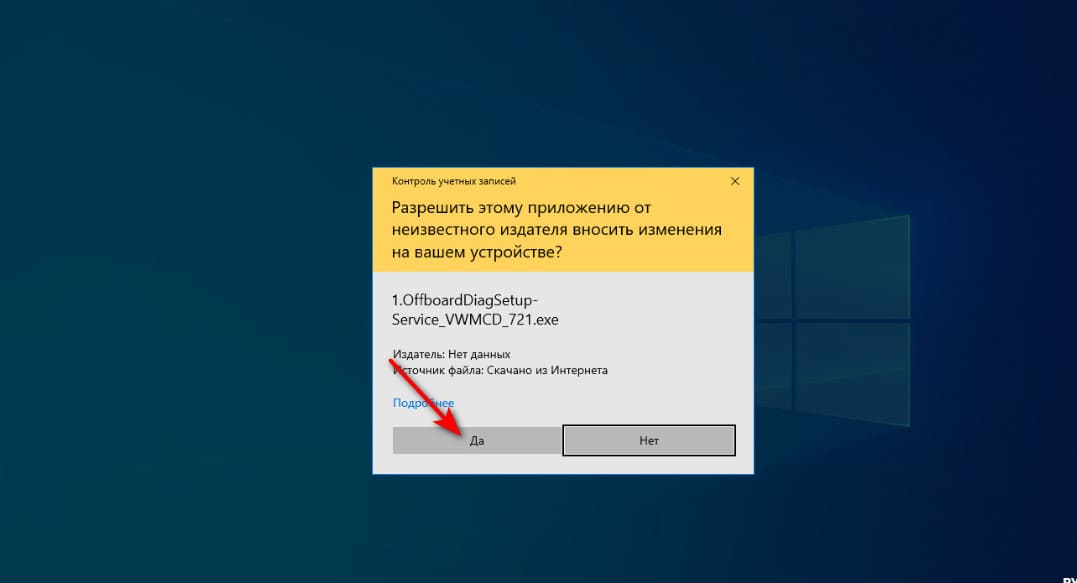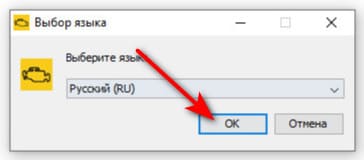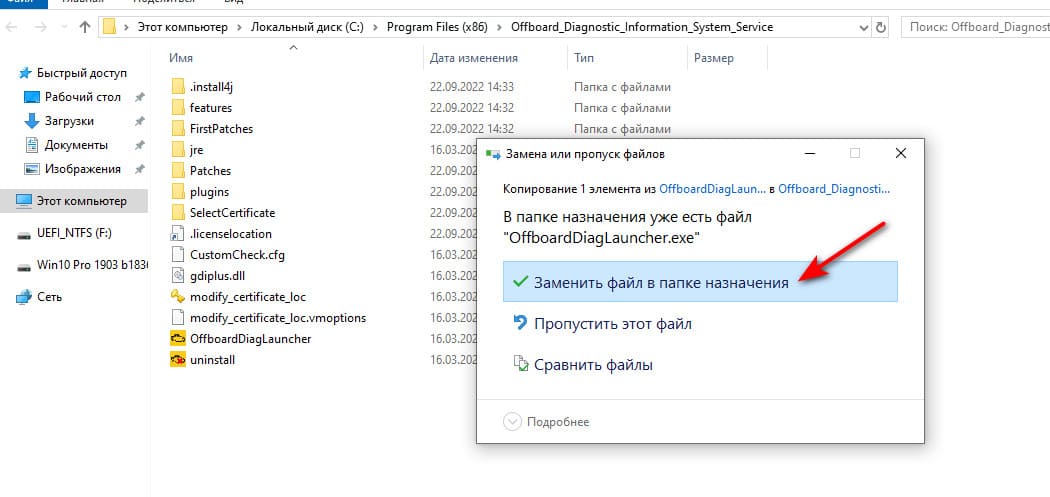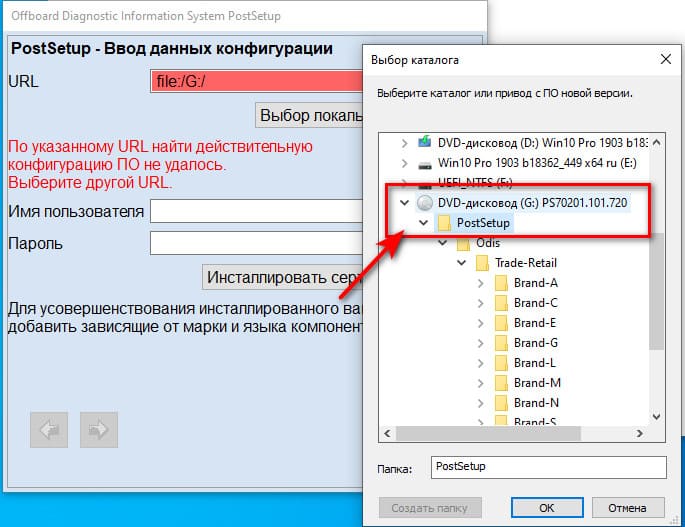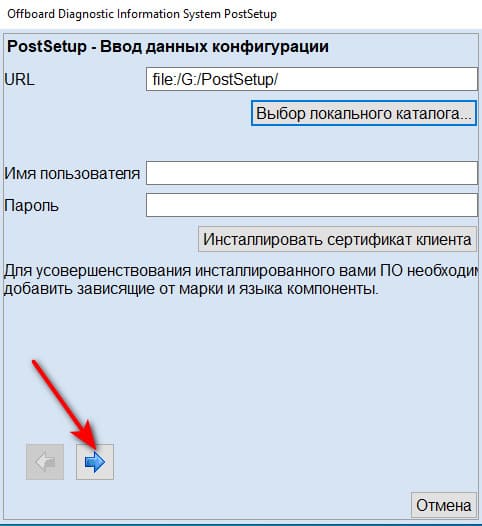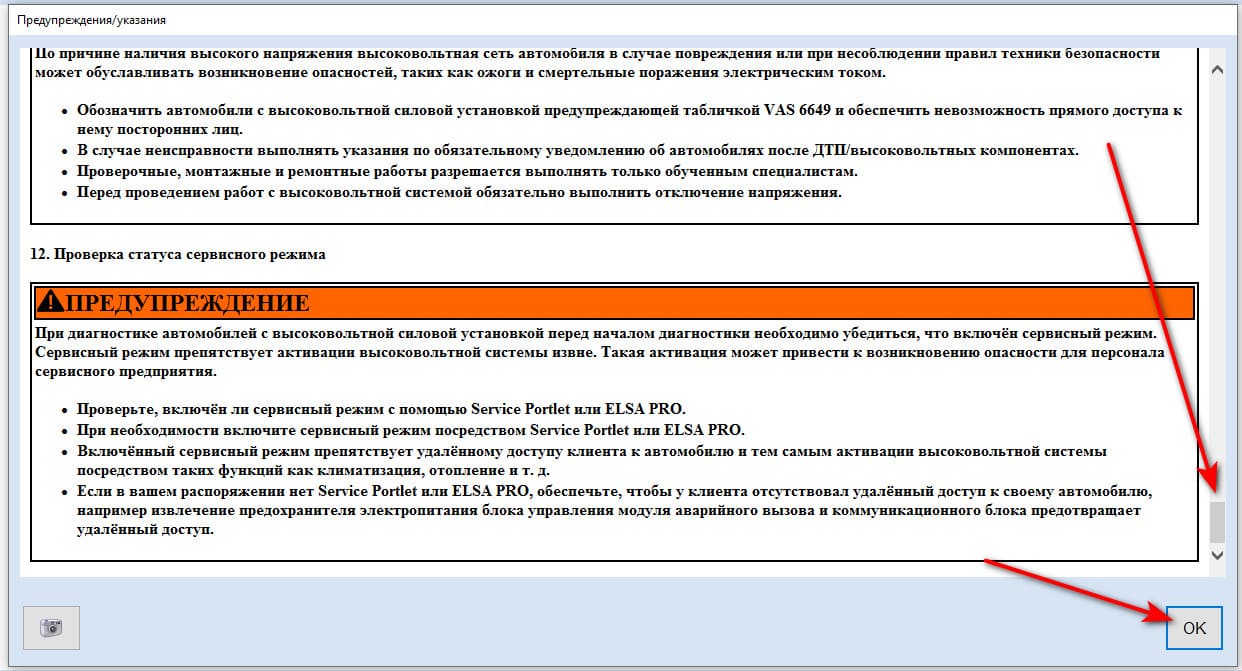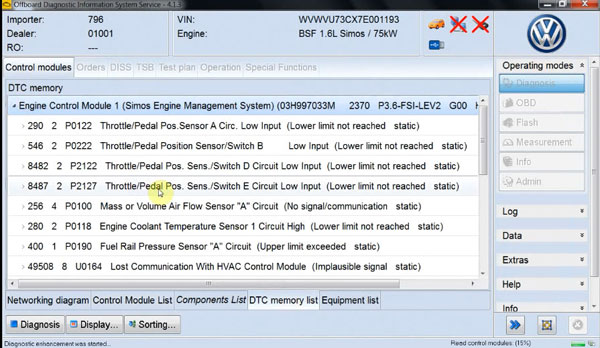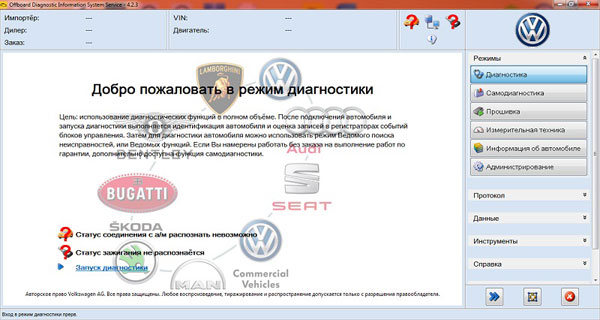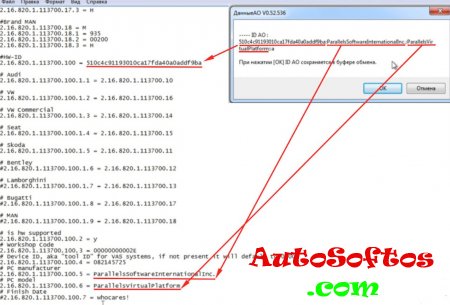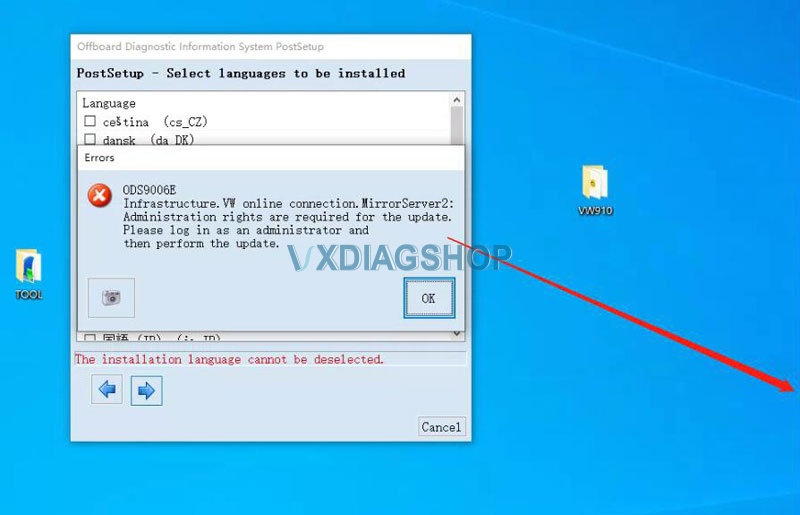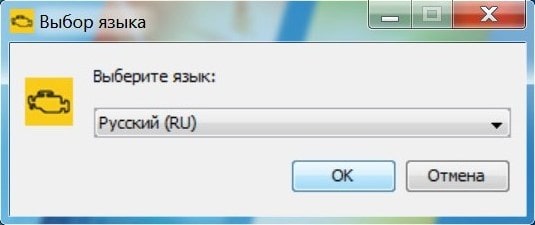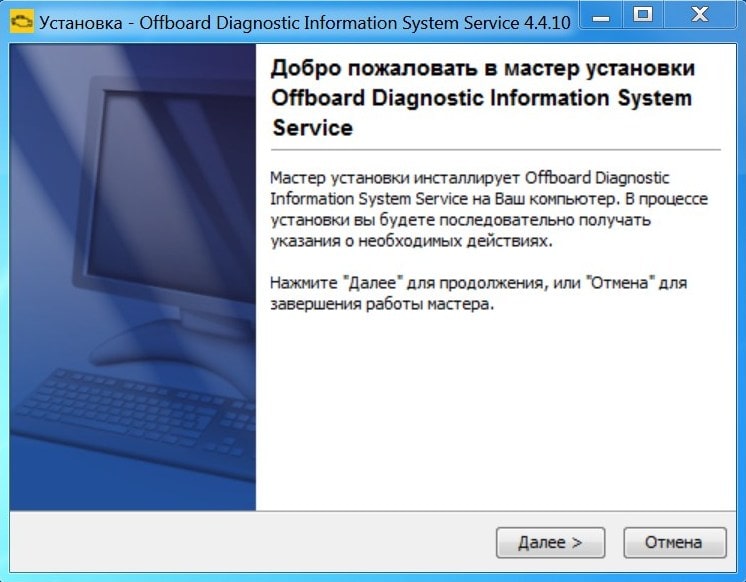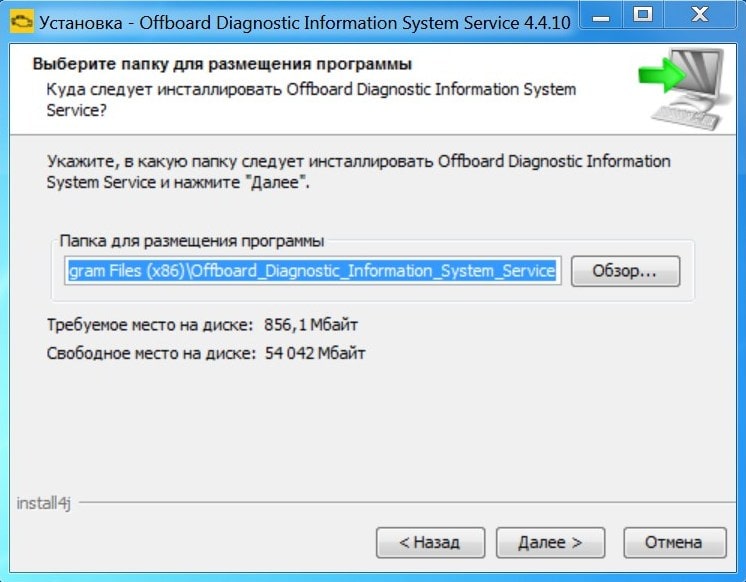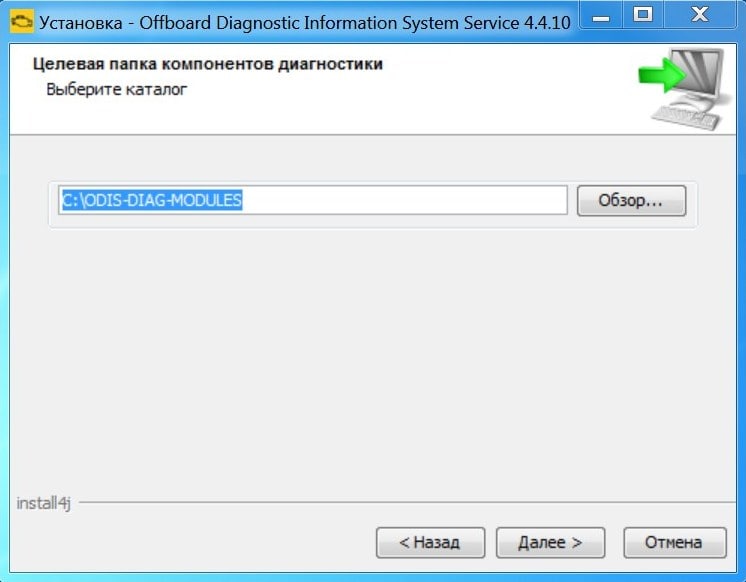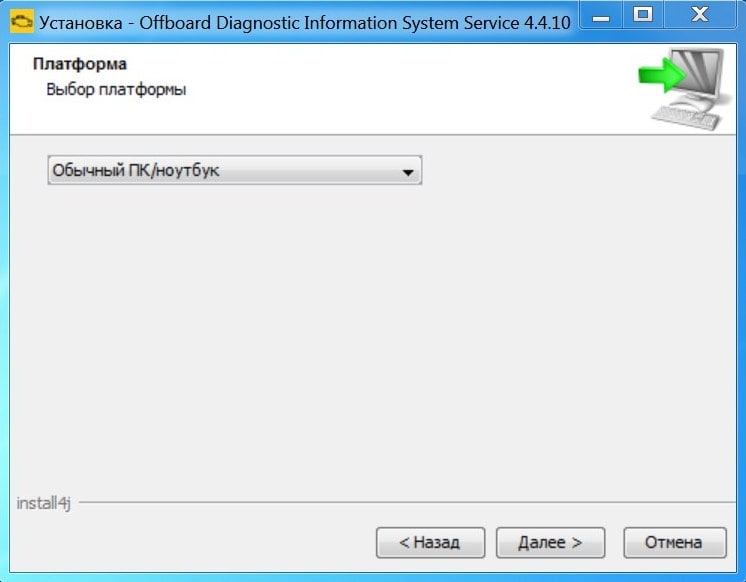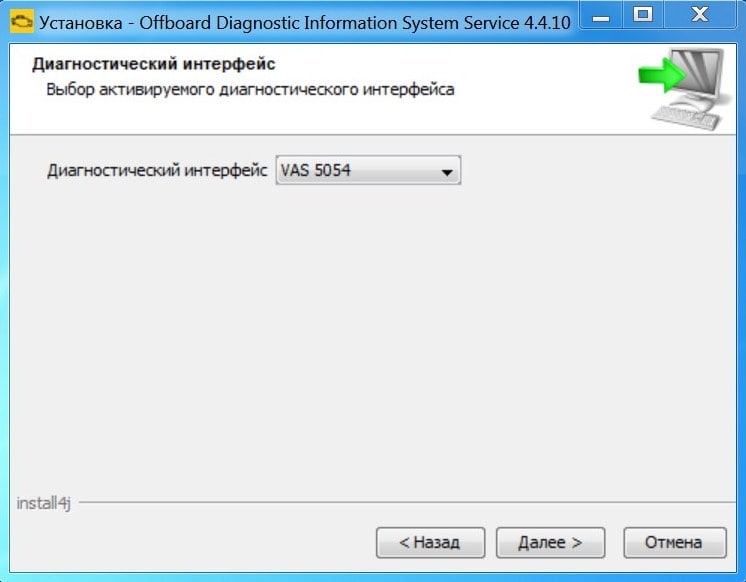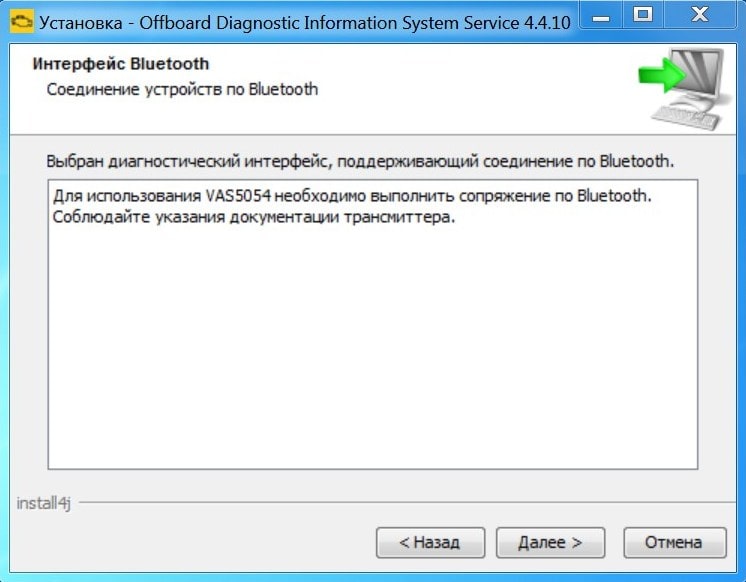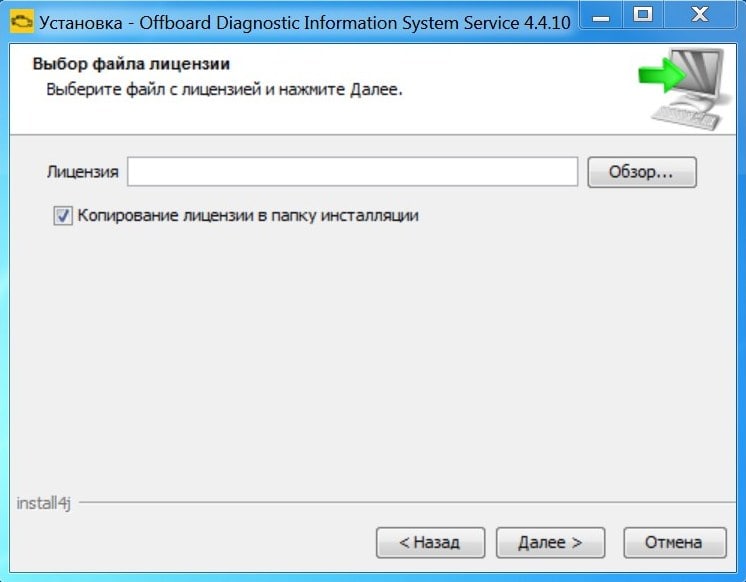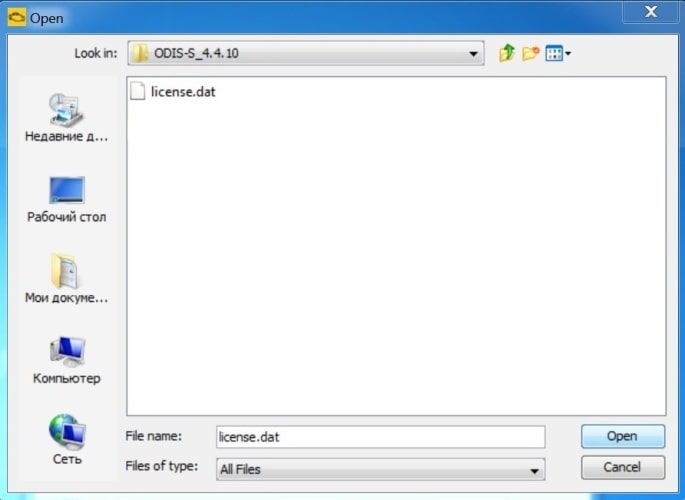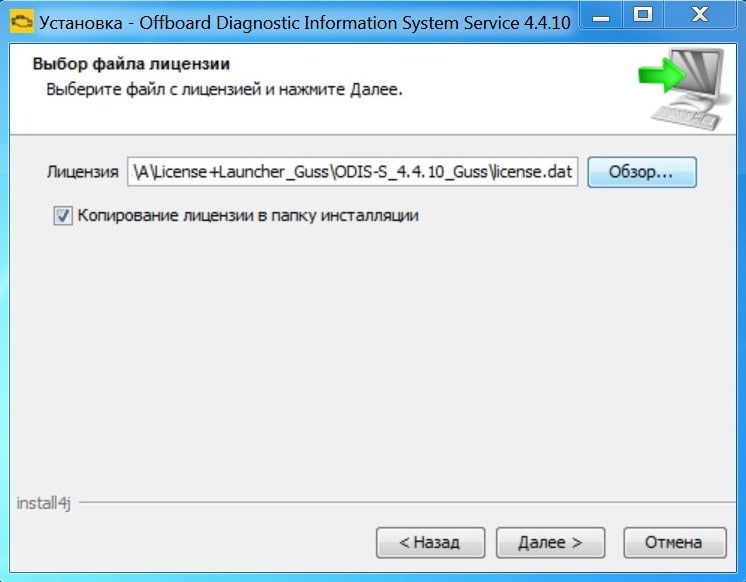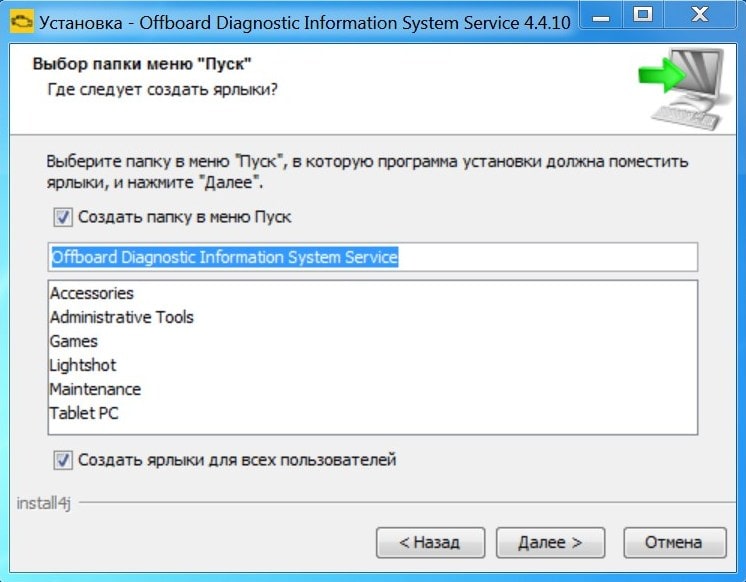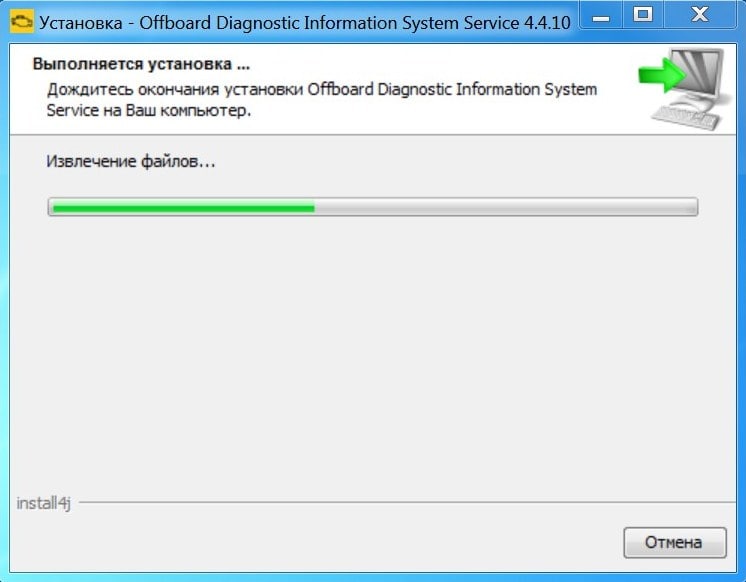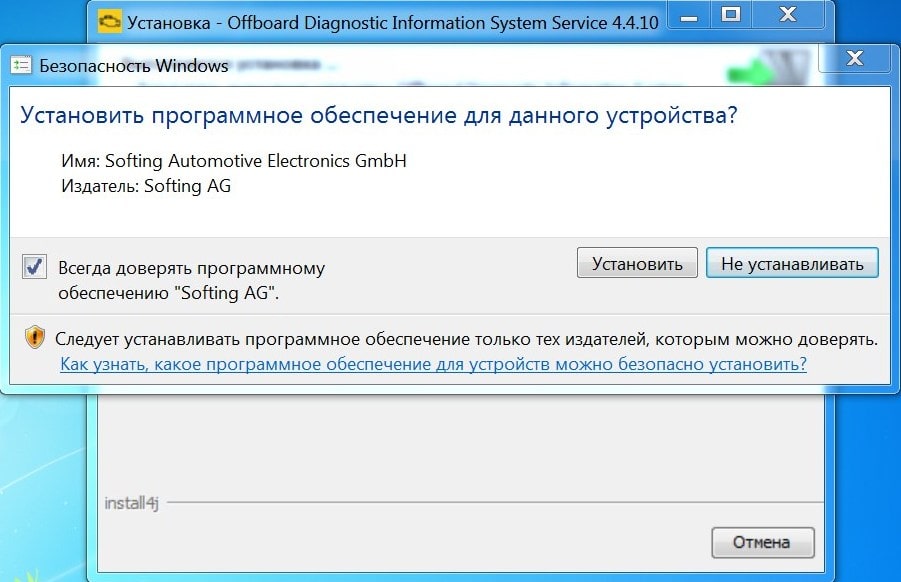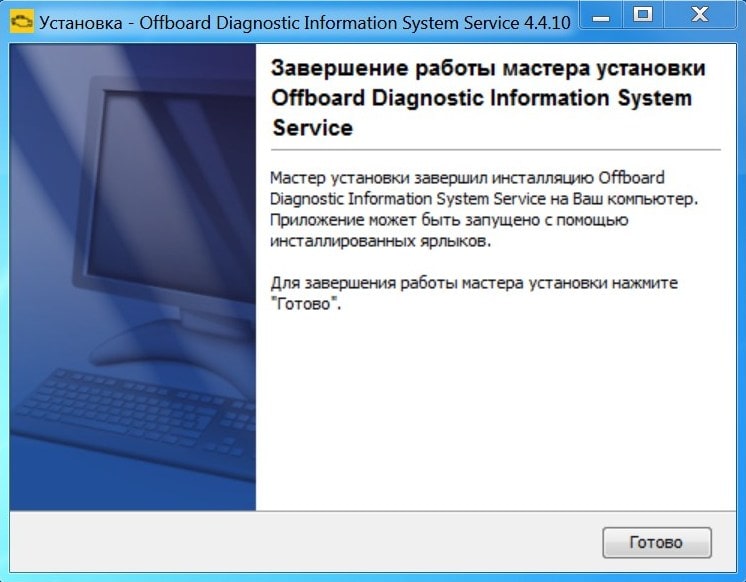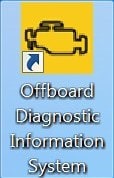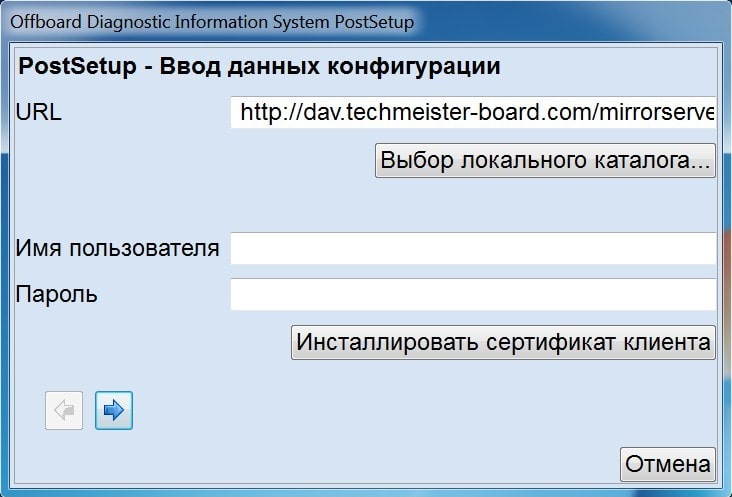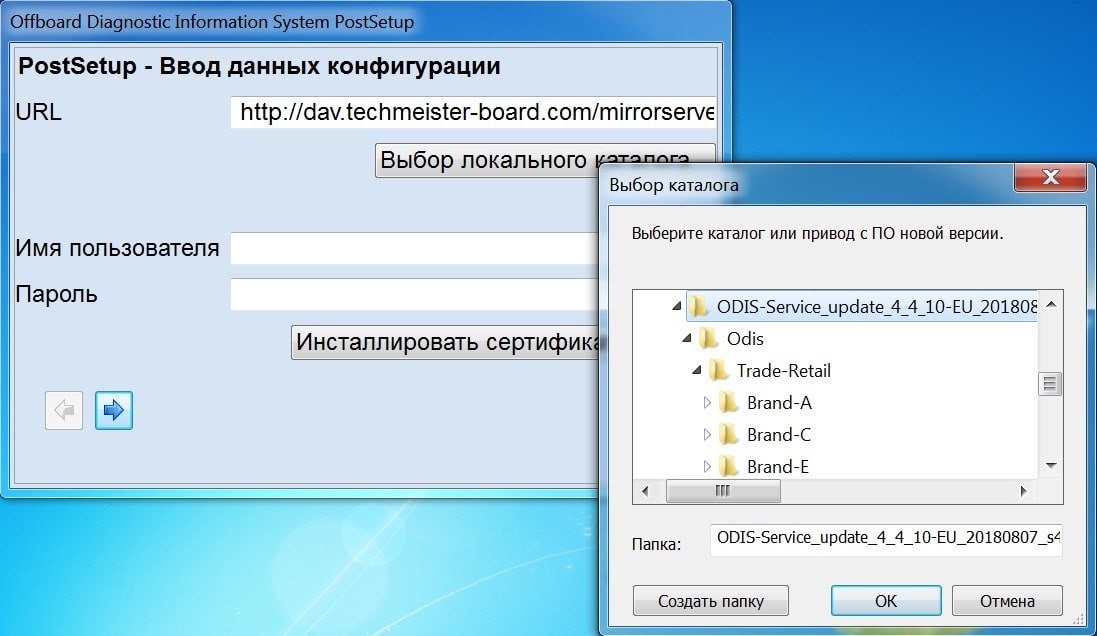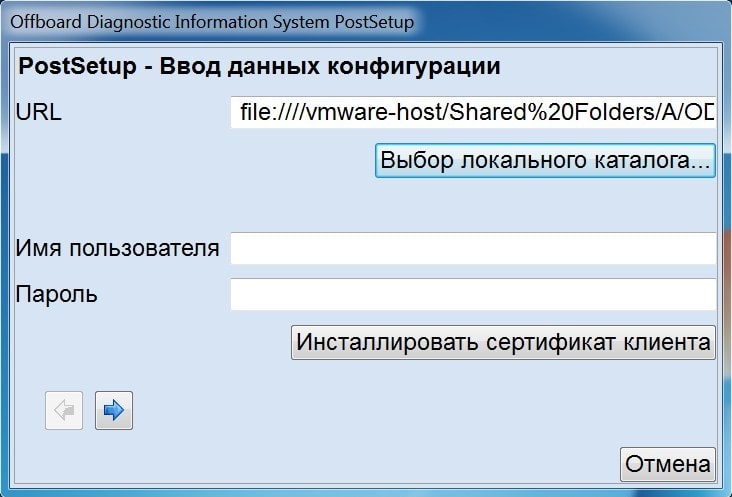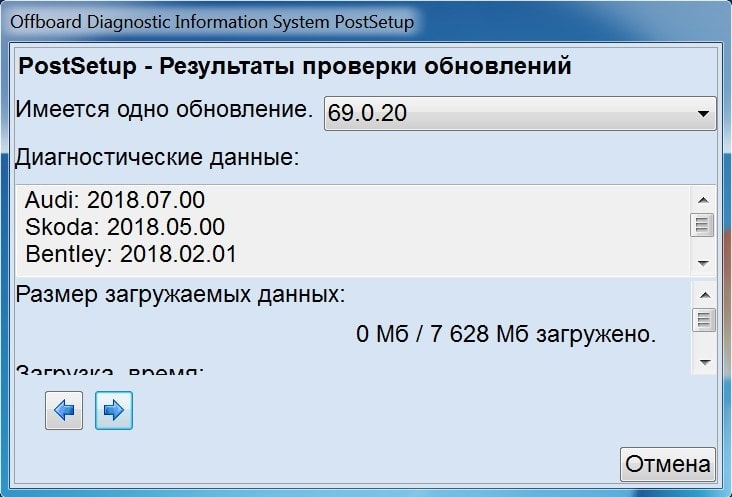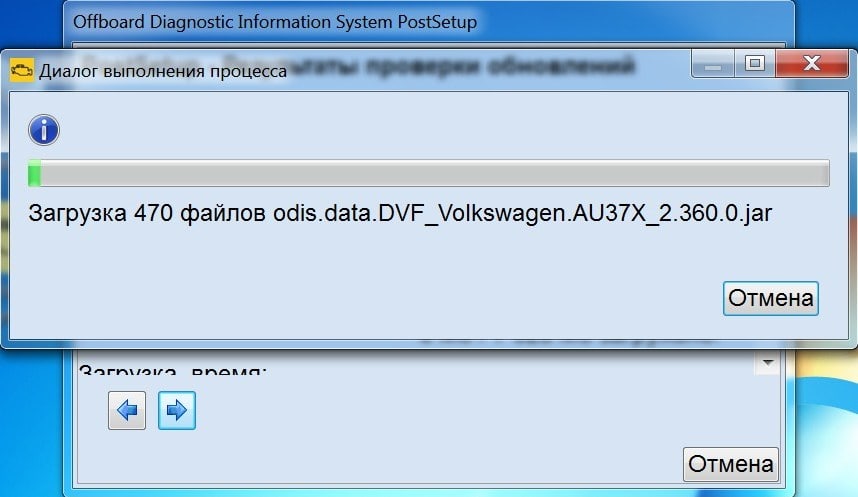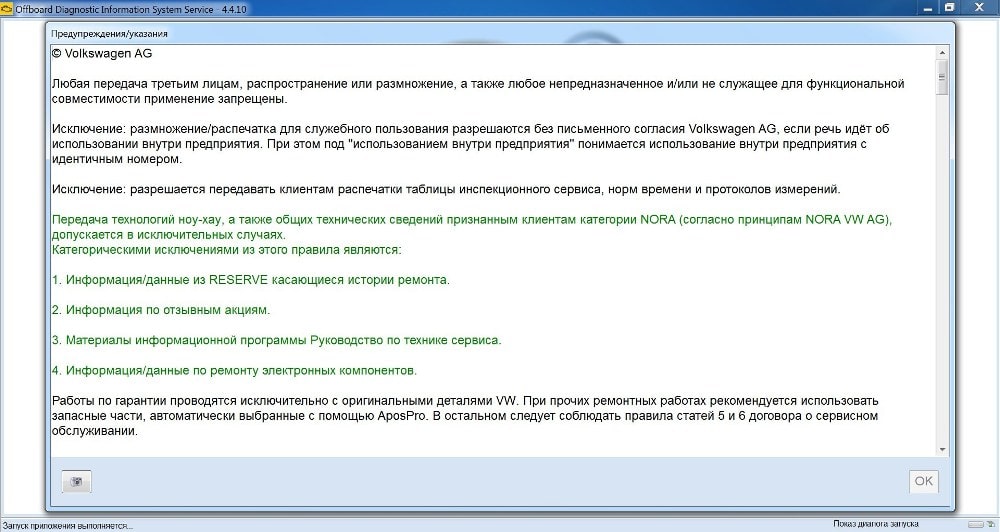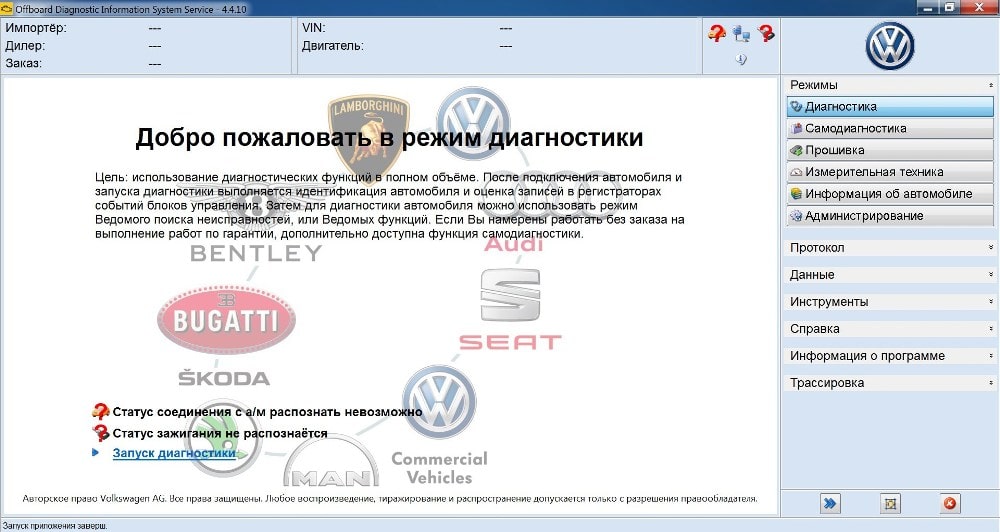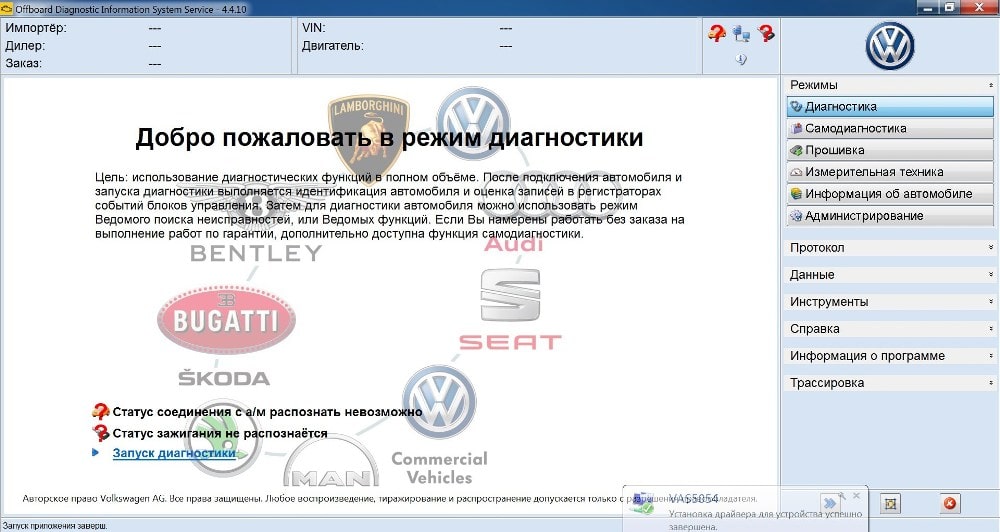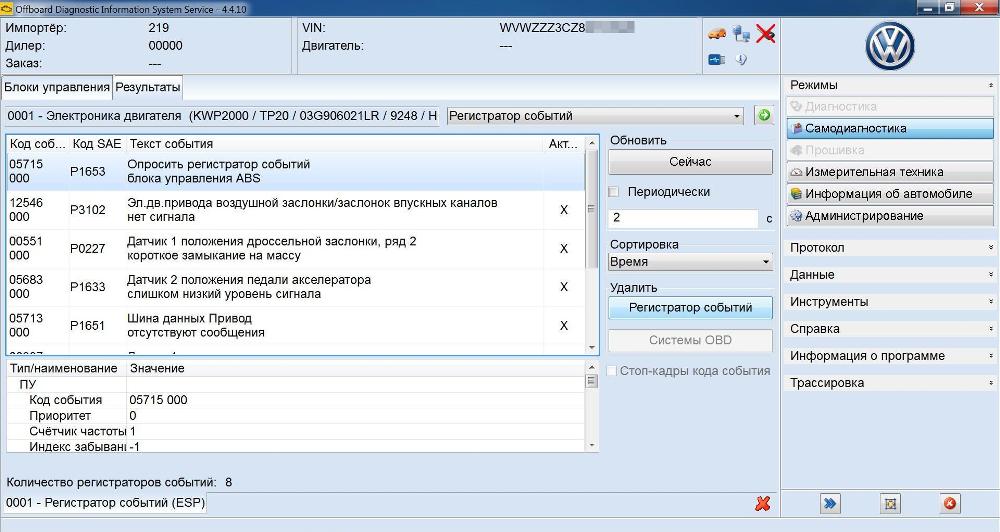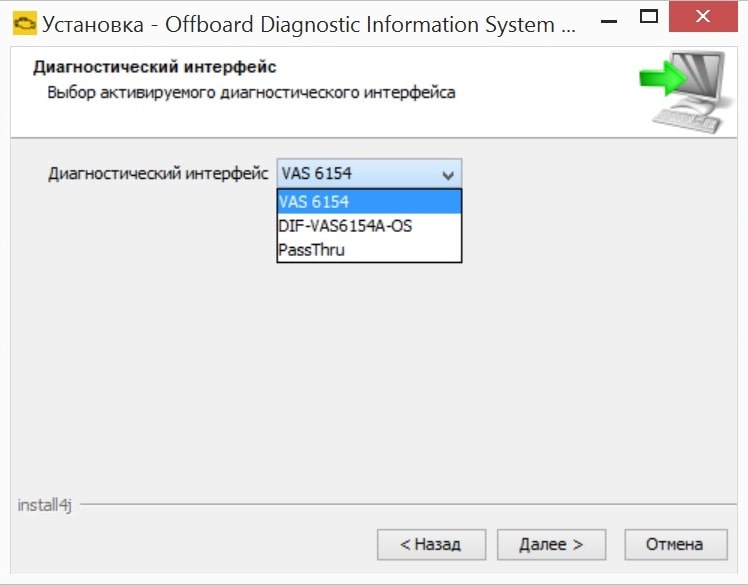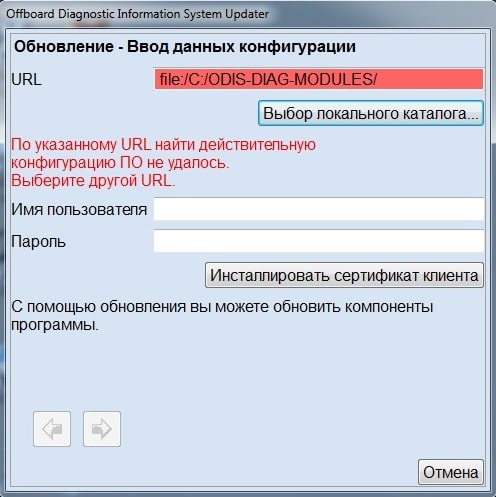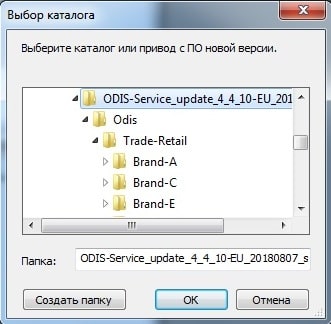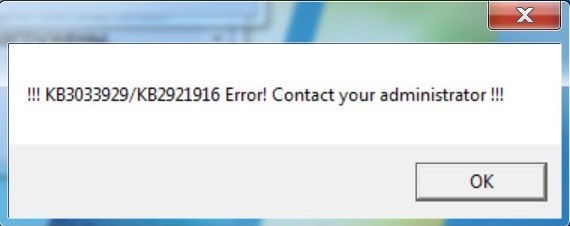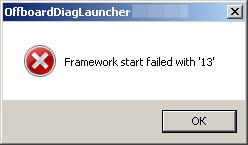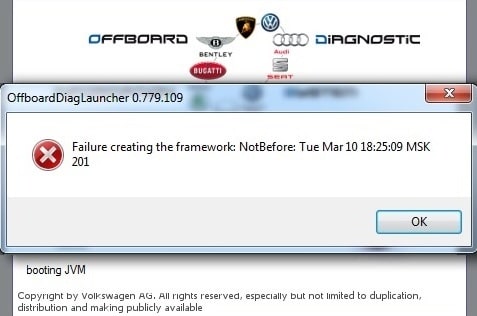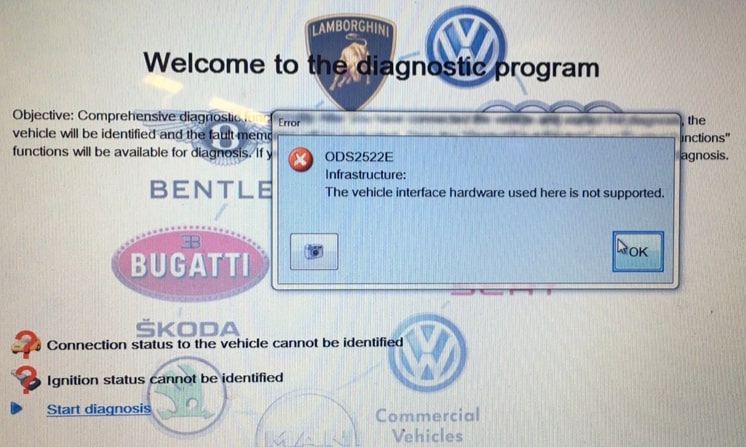Содержание
- Установка ODIS Service 7.2.1 для приборов VAS5054A, VAS 5054 Pro, VAS 6154, VAS6154 SVCI
- Установка ODIS Service 7.2.1
- Программа ODIS Service 7.2.1 установлена!
- Инструкция по установке ODIS 5.1.6, ODIS 5.1.3 и ODIS 4.4.10 К списку статей
- Производим установку ODIS 4.4.10
Установка ODIS Service 7.2.1 для приборов VAS5054A, VAS 5054 Pro, VAS 6154, VAS6154 SVCI
Внимание! До установки ознакомьтесь с инструкцией. Для установки ODIS Вам потребуется уверенное владение компьютером. Так же потребуется хорошая Windows со всеми компонентами, программа для разархивирования (Например, WinRAR или WinZip). А также Вам нужно зарегистрироваться на сайте, из которого будет происходить скачивание. И дополнительно Вам потребуется программа utorrent.
Важно! Данная инструкция и программное обеспечение проверена в работе с реализуемыми нашим магазином проборами VAS5054A , VAS 5054 Pro , VAS 6154 , VAS6154 SVCI . Мы не несем ответственности за выход из строя приборов, купленных не в интернет-магазине xdiag.by. Так же мы не отвечаем за работоспособность данной версии ПО на Вашем компьютере.
Установка ODIS Service на Ваш ПК Возможна за отдельную плату.
В нашем случае установка производилась на Windows 10 х64. Наберитесь терпения так как процедура займет много времени.
Установка ODIS Service 7.2.1
1. Скачиваем папку, требуемую для установки программы ODIS Service по ссылке .
2. Открываем скачанную папку OffboardDiagSetup-Service_VWMCD_721 и запускаем ярлык 1.OffboardDiagSetup-Service_VWMCD_721 Важно! Запускаем от имени администратора (правой клавишей мыши однократно нажимаем по ярлыку и выбираем пункт «Запуск от имени администратора»).
3. В появившемся окне жмем «Да». Данное окно может и не появиться при отключенном менеджере безопасности.
4. Начнется установка и после появиться окно «Выбор языка». По умолчанию выбран русский язык. Далее жмем кнопку «OK».
5. Далее в новом окне жмем «Далее >».
6. Выбор платформы оставляем «Обычный ПК/Ноутбук» и жмем кнопку «Далее >».
7. В окне «Диагностический интерфейс» выбираем тип Вашего адаптера. В нашем случае будет произведена установка под VAS6154 SVCI и поэтому мы выбираем пункт PassThru. И переходим «Далее >»
8. Указываем путь к файлу лицензии. Открываем «Обзор» и находим папку 2.License+Plugin VAS5054+Patch. Открываем ее и выбираем файл license.dat. После того как выбрали файл с лицензией жмем «Open»
9. После выбора лицензии переходим «Далее >». И еще раз «Далее >».
10. После завершения установки. Жмем кнопку «Готово».
11. Возвращаемся в изначально скачанную папку, переходим в папку 2.License+Plugin VAS5054+Patch и извлекаем из архива OffboardDiagLauncher. В разархивированной папке находиться одноименный файл. Не закрываем окно с нужным файлом.
12. Переходим к рабочему столу Вашего компьютера и находим ярлык «Offboard Diagnostic Information System» и кликаем правой кнопкой мыши по нему. В появившемся окне выбираем пункт «Расположение файла».
13. Возвращаемся к окну с файлом OffboardDiagLauncher, копируем его и вставляем в папку, в которую установлена программа ODIS Service 7.2.1 (Вы ее открыли, нажав с рабочего стола по ярлыку и выбрав пункт «Расположение файла»). Для примера, ее путь будет выглядеть следующим образом – Этот компьютер/Локальный диск (С:)/Program Files (x86)/Offboard_Diagnostic_Information_System_Service.
14. Обязательно копируем с заменой.
15. Возвращаемся в скачанную папку 2.License+Plugin VAS5054+Patch и разархивируем папку plugins. Из этой папки копируем два файла de.volkswagen.odis.vaudas.artifact.diagsetup.config_4.71.6.jar и de.volkswagen.odis.vaudas.launcher_4.71.12.jar.
16. Повторяем пункт 12. Открываем в появившемся окне папку plugins и в эту папку вставляем с заменой скопированные файлы (читать пункт 15).
17. В папке с установочными файлами находим файл 3.PostSetup_70201.101.720 и жмем по нему правой кнопкой мыши. Выбираем пункт «Открыть с помощью» и далее «Проводник». Тем самым мы подключили образ диска.
18. Запускаем ярлык с рабочего стола Offboard Diagnostic Information System.
19. В запущенном приложении жмем кнопку «Выбор локального каталога…».
20. И указываем путь к смонтированному диску «DVD-дисковод (любая буква) PS702201.101.720 и выбираем папку «PostSetup». Жмем ОК.
21. Жмем стрелку в право.
22. Выбираем все нужные Вам языки. По умолчанию птичка стоит с выбором русского языка. Жмем стрелку в право.
23. Повторно нажимаем стрелку. И начнётся установка пакетов. Установка занимает достаточно длительное время.
24. После загрузки баз данных Вам предложать перезагрузить компьютер. Выбираем «Перезагрузить сейчас».
25. После перезагрузки компьютера с рабочего стола запустите ярлык программы ODIS Service.
26. В появившихся окнах жмем отмена.
27. В окне «Предупреждение/указания» колесом мыши опускаемся вниз пока не станет активна кнопка «ОК». Жмем ее.
Программа ODIS Service 7.2.1 установлена!
Теперь рассмотрим настройку и подключение для некоторых типов автосканеров. Вы переходите к разделу инструкции соответствующему Вашему прибору для VAG.
Источник
Инструкция по установке ODIS 5.1.6, ODIS 5.1.3 и ODIS 4.4.10 К списку статей
Рекомендуемой операционной системой для работы VAS 5054A с ODIS 4.4.10 является Windows 7, при этом данная версия программы ODIS 4.4.10 на Windows 8 и 10 с VAS 5054A работать не будет. Последняя версия ODIS, которая работает с VAS 5054A на windows 10 и windows 8 является ODIS-Service 3.0.3 и ODIS-Engineering 6.6.1. В настоящий момент появилось решение позволяющее обойти это официальное ограничение и VAS 5054A может работать с Windows 10 с новыми версиями ODIS-Service и ODIS-Engineering, более подробно об установке ODIS на Windows 10 для VAS5054A в нашей следующей статье.
В настоящее время имеется новая версия ODIS 5.1.6. Инструкция по установке ODIS 5.1.6 аналогична установке программного обеспечения более ранней версии ODIS 4.4.10. При покупке диагностического сканера VAS 5054A в нашем интернет-магазине Вы получаете всегда новую актуальную версию программного обеспечения.
В рамках данной статьи рассматриваем установку на чистую операционную систему windows 7 32-bit. Перед этапом инсталлирования ODIS 4.4.10 в случае, когда на компьютере установлены более ранние версии ODIS необходимо выполнить их полное удаление.
Производим установку ODIS 4.4.10
Для начала установки производим запуск OffboardDiagSetup-Service_VWMCD_4_4_10-B44_10_0_2.exe, запуск производим от имени администратора.
Выбираем язык установки. Для установки русского языка выбираем «Русский (RU)» и нажимаем OK
Выбираем путь установки (по умолчанию C:Program Files (x86)Offboard_Diagnostic_Information_System_Service) и жмем «Далее»
Целевая папка компонентов диагностики (по умолчанию C:ODIS-DIAG-MODULES) и жмем «Далее»
В выборе платформы выбираем «Обычный ПК/ноутбук» и жмем «Далее»
В выборе активируемого диагностического интерфейса выбираем «VAS 5054» и жмем «Далее»
В следующем окне представлена информация по использованию VAS5054 с программой жмем «Далее»
В выборе файла лицензии с помощью кнопки «Обзор. » выбираем файл с лицензией (license.dat) и нажимаем «Далее»
В следующем окне нажимаем «Далее»
Начинается установка программы
В случае появления сообщений безопасности Windows о вопросе установки программного обеспечения для данного устройства ставим галку в поле «Всегда доверять программному обеспечению» и нажимаем «Установить»
Для завершения работы мастера установки нажимаем «Готово»
Производим запуск программы ODIS с рабочего стола
В окне ввода данных конфигурации PostSetup нажимаем «Выбор локального каталога. » и выбираем папку с обновлениями PostSetup (папка ODIS-Service_update_4_4_10-EU_20180807_s4DzQ) и нажимаем «OK»
Далее нажимаем на стрелку
Выбираем язык установки PostSetup, для установки русского языка выбираем «Русский (RU) (ru_RU)» (остальные языки выбирать не надо) и жмем на правую стрелку
Для установки обновления нажимаем на правую стрелку
Начинается достаточно долгий процесс установки PostSetup
После установки PostSetup открывается окно установленной программы, читаем информацию и жмем «OK»
Программа готова к использованию.
Подключаем VAS 5054A в USB и к автомобилю, производим установку драйвера, либо производим сопряжение трансмиттера посредством Bluetooth.
Обращаем внимание, что предлагаемые нами адаптеры VAS 5054A с оригинальным OKI M6636 (не путать с OKI M6636B, т.к. микросхемы OKI M6636 и OKI M6636B это не аналоги и имеют разную распиновку) полностью работоспособны с ODIS 4.4.10 и не требуют дополнительной доработки, а также поддерживают режим PassThru (J2534).
Подключение VAS 5054A по USB к ODIS подробно описано в нашей статье.
Подключение VAS 5054A по bluetooth к ODIS подробно описано в нашей статье.
Производим диагностику транспортного средства
Возможные вопросы при установке:
1) В выборе активируемого диагностического интерфейса отсутствует «VAS 5054»
Установка производится на операционную систему windows 8 или windows 10, при этом VAS 5054A с ODIS 4.4.10 работает только с Windows 7. Последняя версия ODIS, которая работает с VAS 5054A на windows 10 и windows 8 является ODIS-Service 3.0.3 и ODIS-Engineering 6.6.1.
2) Во время установки PostSetup в окне ввода данных конфигурации при выборе локального каталога через «Выбор локального каталога. » появляется сообщение «По указанному URL найти действительную конфигурацию ПО не удалось. Выберите другой URL»
Не верно выбрана папка с обновлениями, выбираем папку с PostSetup, содержащую обновления
3) Во время установки PostSetup появляется сообщение с ошибкой: . KB3033929/KB2921916/ERROR contact your administrator .
Произвести обновление для системы безопасности Windows 7 (KB3033929) с официального сайта microsoft и продолжить установку.
4) Ошибка: Framework start failed with ’13’
Данная ошибка возникает на этапе активации программы и решается повторной правильной активацией.
5) При запуске программы ODIS появляется сообщение с ошибкой: «failure creating the framework . «
Данная ошибка часто возникает после использования флешера GALLETTO 2 v54, для решения проверяем системную дату, установленную на компьютере и устанавливаем текущую дату.
6) При запуске программы появляется сообщение с предупреждением: ODS9013E Инфраструктура. Соединение онлайн VW.MirrorServer 2: В структуре данных обновления имеется ошибка. Обратитесь в службу поддержки.» а затем «ODS9023E Инфраструктура. Соединение онлайн VW.MirrorServer 2: Следующие языки на выбранном MirrorServer недоступны.» где будут отображаться все языки, выбранные в момент установки PostSetup (ru_RU, de_DE, en_US, en_GB и др)
Данные ошибки связаны с некорректностью (невозможностью) подключения к серверу обновлений и на функциональность программы не влияют (официальным пользователям рекомендовано обратиться в службу поддержки для корректного решения данного вопроса). Для уменьшения количества данных предупреждений в меню программы ODIS заходим в «Администрирование», далее во вкладке «Общее» выбираем пункт «Обновление» и устанавливаем периодичность обновлений в 7 дней. Для того чтобы совсем отключить данное сообщение необходимо открыть с помощью блокнота файл: «C:Program Files (x86)Offboard_Diagnostic_Information_System_Serviceconfiguration.settingsorg.eclipse.internal.prefs и в строке VAUDAS_Day_Of_Last_Update=1538502826322 меняем значение на VAUDAS_Day_Of_Last_Update=111111111111111111
После данной процедуры сервис обновления будет работать только в ручном режиме.
7) При запуске программы ODIS появляется сообщение с ошибкой: ODS2522E Инфраструктура: Используемое здесь аппаратное обеспечение интерфейса автомобиля не поддерживается
Для решения данной ошибки запускаем файл ODS2522E_Fix_x86.exe или ODS2522E_Fix_x64.exe в зависимости от разрядности операционной системы.
Широкий выбор оборудования для компьютерной диагностики автомобилей, ремонт автомобильных диагностических сканеров и адаптеров различной степени сложности, доставка диагностического оборудования по Минску и всей территории РБ, возможна доставка в РФ.
Офис: г. Минск, ул. Скрыганова, 6-3/47 ИП Латыпов Николай Кабилжанович УНН291078028 Свидетельство выдано Минским горисполкомом 29.12.2011 г., РБ, г. Минск, ул. Скрыганова, ЧБ-9.
Интернет-магазин зарегистрирован в ТР РБ 29.01.2013г.
Источник
23.09.2022
Внимание! До установки ознакомьтесь с инструкцией. Для установки ODIS Вам потребуется уверенное владение компьютером. Так же потребуется хорошая Windows со всеми компонентами, программа для разархивирования (Например, WinRAR или WinZip). А также Вам нужно зарегистрироваться на сайте, из которого будет происходить скачивание. И дополнительно Вам потребуется программа utorrent.
Важно! Данная инструкция и программное обеспечение проверена в работе с реализуемыми нашим магазином проборами VAS5054A, VAS 5054 Pro, VAS 6154, VAS6154 SVCI. Мы не несем ответственности за выход из строя приборов, купленных не в интернет-магазине xdiag.by. Так же мы не отвечаем за работоспособность данной версии ПО на Вашем компьютере.
Установка ODIS Service на Ваш ПК Возможна за отдельную плату.
В нашем случае установка производилась на Windows 10 х64. Наберитесь терпения так как процедура займет много времени.
1. Скачиваем папку, требуемую для установки программы ODIS Service по ссылке.
2. Открываем скачанную папку OffboardDiagSetup-Service_VWMCD_721 и запускаем ярлык 1.OffboardDiagSetup-Service_VWMCD_721 Важно! Запускаем от имени администратора (правой клавишей мыши однократно нажимаем по ярлыку и выбираем пункт «Запуск от имени администратора»).
3. В появившемся окне жмем «Да». Данное окно может и не появиться при отключенном менеджере безопасности.
4. Начнется установка и после появиться окно «Выбор языка». По умолчанию выбран русский язык. Далее жмем кнопку «OK».
5. Далее в новом окне жмем «Далее >».
6. Выбор платформы оставляем «Обычный ПК/Ноутбук» и жмем кнопку «Далее >».
7. В окне «Диагностический интерфейс» выбираем тип Вашего адаптера. В нашем случае будет произведена установка под VAS6154 SVCI и поэтому мы выбираем пункт PassThru. И переходим «Далее >»
8. Указываем путь к файлу лицензии. Открываем «Обзор» и находим папку 2.License+Plugin VAS5054+Patch. Открываем ее и выбираем файл license.dat. После того как выбрали файл с лицензией жмем «Open»
9. После выбора лицензии переходим «Далее >». И еще раз «Далее >».
Началась установка.
10. После завершения установки. Жмем кнопку «Готово».
11. Возвращаемся в изначально скачанную папку, переходим в папку 2.License+Plugin VAS5054+Patch и извлекаем из архива OffboardDiagLauncher. В разархивированной папке находиться одноименный файл. Не закрываем окно с нужным файлом.
12. Переходим к рабочему столу Вашего компьютера и находим ярлык «Offboard Diagnostic Information System» и кликаем правой кнопкой мыши по нему. В появившемся окне выбираем пункт «Расположение файла».
13. Возвращаемся к окну с файлом OffboardDiagLauncher, копируем его и вставляем в папку, в которую установлена программа ODIS Service 7.2.1 (Вы ее открыли, нажав с рабочего стола по ярлыку и выбрав пункт «Расположение файла»). Для примера, ее путь будет выглядеть следующим образом – Этот компьютер/Локальный диск (С:)/Program Files (x86)/Offboard_Diagnostic_Information_System_Service.
14. Обязательно копируем с заменой.
15. Возвращаемся в скачанную папку 2.License+Plugin VAS5054+Patch и разархивируем папку plugins. Из этой папки копируем два файла de.volkswagen.odis.vaudas.artifact.diagsetup.config_4.71.6.jar и de.volkswagen.odis.vaudas.launcher_4.71.12.jar.
16. Повторяем пункт 12. Открываем в появившемся окне папку plugins и в эту папку вставляем с заменой скопированные файлы (читать пункт 15).
17. В папке с установочными файлами находим файл 3.PostSetup_70201.101.720 и жмем по нему правой кнопкой мыши. Выбираем пункт «Открыть с помощью» и далее «Проводник». Тем самым мы подключили образ диска.
18. Запускаем ярлык с рабочего стола Offboard Diagnostic Information System.
19. В запущенном приложении жмем кнопку «Выбор локального каталога…».
20. И указываем путь к смонтированному диску «DVD-дисковод (любая буква) PS702201.101.720 и выбираем папку «PostSetup». Жмем ОК.
21. Жмем стрелку в право.
22. Выбираем все нужные Вам языки. По умолчанию птичка стоит с выбором русского языка. Жмем стрелку в право.
23. Повторно нажимаем стрелку. И начнётся установка пакетов. Установка занимает достаточно длительное время.
24. После загрузки баз данных Вам предложать перезагрузить компьютер. Выбираем «Перезагрузить сейчас».
25. После перезагрузки компьютера с рабочего стола запустите ярлык программы ODIS Service.
26. В появившихся окнах жмем отмена.
27. В окне «Предупреждение/указания» колесом мыши опускаемся вниз пока не станет активна кнопка «ОК». Жмем ее.
Программа ODIS Service 7.2.1 установлена!
Теперь рассмотрим настройку и подключение для некоторых типов автосканеров. Вы переходите к разделу инструкции соответствующему Вашему прибору для VAG.
— Настройка подключения для VAS 6154 A от компании SVCI
— Настройка подключения для VAS 5054A и VAS5054 Pro
— Настройка подключения для VAS6154A
Содержание
- VAS 5054A ODIS 4.2.3 Installation Issue & Solutions
- How to solved ODIS 4.2.3 Installation Issue?
- Инструкция по установке ODIS 5.1.6, ODIS 5.1.3 и ODIS 4.4.10 К списку статей
- Производим установку ODIS 4.4.10
- BUYOBDII.COM is online shop mainly exporting auto fix tools
- How to activate VAS 5054A v4.2.3 and Free download VAS5054A software ODIS v4.2.3 from buyobdii.com
- AutoSoftos.com
- AutoSoftos.com Литература по ремонту автомобилей, Програмы для диагностики авто
- Всегда свежий софт и автомобильная литература
- ODIS-Service 5.1.6 + PostSetup 89.5.60 + ODIS-Service update 5.1.6-EU 2019.08.13 89.5.110 [2019]
- Что куда вставить — заменить информацию
- Framework start failed with 13 windows 8
VAS 5054A ODIS 4.2.3 Installation Issue & Solutions
How to solved ODIS 4.2.3 Installation Issue?
ODIS 4.2.3 released as last version vag diagnostics software, ODIS 4.2.3 work with WIFI VAS 6154 & VAS 5054a vag diagnostic tools. Some customer use ODIS 4.2.3 download free and installed it meet the problem, here eobdtool.com share ODIS 4.2.3 vag diagnostic software installation issue and solutions.
Eobdtool.com write-up VAG diagnostic software ODIS-S 4.2.3 installation tutorial includes 2 parts:
– ODIS 4.2.3 installation issues and solutions
– ODIS 4.2.3 installation suggestion
First, ODIS 4.2.3 installation FAQs
Q: is it possible to user interface VAS 5054A with Odis 4.2.3
A: Win7 yes. in Win10 it is not supported in 4.2.3
Q: anyone has good success with odis 4.2.3 with 5054a head?
A: Yes, my VAS5054A works fine with Odis Service 4.2.3 and Odis Eng 7.7.2 on Windows 7 32 bit.
Bluetooth and USB connection works fine!
A: use search button
Q: I search but don’t see regarding PostSetup, i see only for Windows Error.
A: FOLGER “Odis” or file:/D:/PostSetup/
Q: post setup unable to complete
A: usually 2-3 reason for failure on postsetup
1. not enough space on hdd
2. did not meet update requirements (prerequisites)
3. corrupted download.
Q: Where to get working ODIS 4.2.3?
It’s working perfect on win7 x64.
Q: ODIS 4.2.3 on Windows 7 32 bit popped up error ODS9006E: Infrastructure VW online connection. MirrorServer 2: The update requires Administrator rights. Please log in as Administrator and perform update.
A: Run it as administrator it will work
Q: my odis 4.2.3 has ERROR KB3033929 AND KB2921916
A: You need 2 updates you can see in your picture KB3033929 AND KB2921916 select if the system is 86 or 64
Q: ODIS 4.2.3 Problem :“Framework start failed with 13″
If i would start Odis i become this answer in a little Popup with red Button.
I would use it on Windows 8.1
Can anyone help me?
A: The solution is to use it on Win 7 64-bit when using VAS5054a
Second, odis 4.2.3 installation advice/suggestion
No need any special settings
After install, connect your vas5054a in OBD and USB, install driver.
Open your Odis! All will work
Odis 4.2.3 Windows 7:
I will prefer you to use windows 7 for all the diagnostic devices, this is because of the security of the windows 10. The best way to get a good working diagnostic program is to have one and only laptop for this. A clean windows 7 is the best way.
Have a try on Win 7 32 bit and 64. both have the luck
64 bit: I installed on win7 64bit and it installed and I added the update file from the download, starts and works very well
Odis 4.2.3 Windows 10:
Windows 10 only supports the new diagnostic interface VAS 6154 wifi interface(known as the WLAN remote head). Users of the older models VAS 5054 Bluetooth scanner, VAS 5054A and VAS 5055 can continue to use the Windows 7 i.do client on existing systems until 2019 or acquire the Windows 7 i.do. client from IT Client Support for replacement devices. The new diagnostic interface can be used with both operating systems. Please place any necessary orders with Workshop.
Any need for ODIS 4.2.3 Elsawin ETKA all in one HDD just let me know freely.
Focus On OBD Tool Since 2008
Skype:eobdtool02
Wechat/WhatsApp:(+86)13728823411
Источник
Инструкция по установке ODIS 5.1.6, ODIS 5.1.3 и ODIS 4.4.10 К списку статей
Рекомендуемой операционной системой для работы VAS 5054A с ODIS 4.4.10 является Windows 7, при этом данная версия программы ODIS 4.4.10 на Windows 8 и 10 с VAS 5054A работать не будет. Последняя версия ODIS, которая работает с VAS 5054A на windows 10 и windows 8 является ODIS-Service 3.0.3 и ODIS-Engineering 6.6.1. В настоящий момент появилось решение позволяющее обойти это официальное ограничение и VAS 5054A может работать с Windows 10 с новыми версиями ODIS-Service и ODIS-Engineering, более подробно об установке ODIS на Windows 10 для VAS5054A в нашей следующей статье.
В настоящее время имеется новая версия ODIS 5.1.6. Инструкция по установке ODIS 5.1.6 аналогична установке программного обеспечения более ранней версии ODIS 4.4.10. При покупке диагностического сканера VAS 5054A в нашем интернет-магазине Вы получаете всегда новую актуальную версию программного обеспечения.
В рамках данной статьи рассматриваем установку на чистую операционную систему windows 7 32-bit. Перед этапом инсталлирования ODIS 4.4.10 в случае, когда на компьютере установлены более ранние версии ODIS необходимо выполнить их полное удаление.
Производим установку ODIS 4.4.10
Для начала установки производим запуск OffboardDiagSetup-Service_VWMCD_4_4_10-B44_10_0_2.exe, запуск производим от имени администратора.
Выбираем язык установки. Для установки русского языка выбираем «Русский (RU)» и нажимаем OK
Выбираем путь установки (по умолчанию C:Program Files (x86)Offboard_Diagnostic_Information_System_Service) и жмем «Далее»
Целевая папка компонентов диагностики (по умолчанию C:ODIS-DIAG-MODULES) и жмем «Далее»
В выборе платформы выбираем «Обычный ПК/ноутбук» и жмем «Далее»
В выборе активируемого диагностического интерфейса выбираем «VAS 5054» и жмем «Далее»
В следующем окне представлена информация по использованию VAS5054 с программой жмем «Далее»
В выборе файла лицензии с помощью кнопки «Обзор. » выбираем файл с лицензией (license.dat) и нажимаем «Далее»
В следующем окне нажимаем «Далее»
Начинается установка программы
В случае появления сообщений безопасности Windows о вопросе установки программного обеспечения для данного устройства ставим галку в поле «Всегда доверять программному обеспечению» и нажимаем «Установить»
Для завершения работы мастера установки нажимаем «Готово»
Производим запуск программы ODIS с рабочего стола
В окне ввода данных конфигурации PostSetup нажимаем «Выбор локального каталога. » и выбираем папку с обновлениями PostSetup (папка ODIS-Service_update_4_4_10-EU_20180807_s4DzQ) и нажимаем «OK»
Далее нажимаем на стрелку
Выбираем язык установки PostSetup, для установки русского языка выбираем «Русский (RU) (ru_RU)» (остальные языки выбирать не надо) и жмем на правую стрелку
Для установки обновления нажимаем на правую стрелку
Начинается достаточно долгий процесс установки PostSetup
После установки PostSetup открывается окно установленной программы, читаем информацию и жмем «OK»
Программа готова к использованию.
Подключаем VAS 5054A в USB и к автомобилю, производим установку драйвера, либо производим сопряжение трансмиттера посредством Bluetooth.
Обращаем внимание, что предлагаемые нами адаптеры VAS 5054A с оригинальным OKI M6636 (не путать с OKI M6636B, т.к. микросхемы OKI M6636 и OKI M6636B это не аналоги и имеют разную распиновку) полностью работоспособны с ODIS 4.4.10 и не требуют дополнительной доработки, а также поддерживают режим PassThru (J2534).
Подключение VAS 5054A по USB к ODIS подробно описано в нашей статье.
Подключение VAS 5054A по bluetooth к ODIS подробно описано в нашей статье.
Производим диагностику транспортного средства
Возможные вопросы при установке:
1) В выборе активируемого диагностического интерфейса отсутствует «VAS 5054»
Установка производится на операционную систему windows 8 или windows 10, при этом VAS 5054A с ODIS 4.4.10 работает только с Windows 7. Последняя версия ODIS, которая работает с VAS 5054A на windows 10 и windows 8 является ODIS-Service 3.0.3 и ODIS-Engineering 6.6.1.
2) Во время установки PostSetup в окне ввода данных конфигурации при выборе локального каталога через «Выбор локального каталога. » появляется сообщение «По указанному URL найти действительную конфигурацию ПО не удалось. Выберите другой URL»
Не верно выбрана папка с обновлениями, выбираем папку с PostSetup, содержащую обновления
Произвести обновление для системы безопасности Windows 7 (KB3033929) с официального сайта microsoft и продолжить установку.
4) Ошибка: Framework start failed with ’13’
Данная ошибка возникает на этапе активации программы и решается повторной правильной активацией.
Данная ошибка часто возникает после использования флешера GALLETTO 2 v54, для решения проверяем системную дату, установленную на компьютере и устанавливаем текущую дату.
6) При запуске программы появляется сообщение с предупреждением: ODS9013E Инфраструктура. Соединение онлайн VW.MirrorServer 2: В структуре данных обновления имеется ошибка. Обратитесь в службу поддержки.» а затем «ODS9023E Инфраструктура. Соединение онлайн VW.MirrorServer 2: Следующие языки на выбранном MirrorServer недоступны.» где будут отображаться все языки, выбранные в момент установки PostSetup (ru_RU, de_DE, en_US, en_GB и др)
Данные ошибки связаны с некорректностью (невозможностью) подключения к серверу обновлений и на функциональность программы не влияют (официальным пользователям рекомендовано обратиться в службу поддержки для корректного решения данного вопроса). Для уменьшения количества данных предупреждений в меню программы ODIS заходим в «Администрирование», далее во вкладке «Общее» выбираем пункт «Обновление» и устанавливаем периодичность обновлений в 7 дней. Для того чтобы совсем отключить данное сообщение необходимо открыть с помощью блокнота файл: «C:Program Files (x86)Offboard_Diagnostic_Information_System_Serviceconfiguration.settingsorg.eclipse.internal.prefs и в строке VAUDAS_Day_Of_Last_Update=1538502826322 меняем значение на VAUDAS_Day_Of_Last_Update=111111111111111111
После данной процедуры сервис обновления будет работать только в ручном режиме.
7) При запуске программы ODIS появляется сообщение с ошибкой: ODS2522E Инфраструктура: Используемое здесь аппаратное обеспечение интерфейса автомобиля не поддерживается
Для решения данной ошибки запускаем файл ODS2522E_Fix_x86.exe или ODS2522E_Fix_x64.exe в зависимости от разрядности операционной системы.
Широкий выбор оборудования для компьютерной диагностики автомобилей, ремонт автомобильных диагностических сканеров и адаптеров различной степени сложности, доставка диагностического оборудования по Минску и всей территории РБ, возможна доставка в РФ.
Офис: г. Минск, ул. Скрыганова, 6-3/47 ИП Латыпов Николай Кабилжанович УНН291078028 Свидетельство выдано Минским горисполкомом 29.12.2011 г., РБ, г. Минск, ул. Скрыганова, ЧБ-9.
Интернет-магазин зарегистрирован в ТР РБ 29.01.2013г.
Источник
BUYOBDII.COM is online shop mainly exporting auto fix tools
How to activate VAS 5054A v4.2.3 and Free download VAS5054A software ODIS v4.2.3 from buyobdii.com
Part 1: Free download VAS 5054A ODIS v4.2.3 software on Mega
ODIS 4.2.3 Offboard DiagSetup:
VAS 5054A ODIS v4.2.3 Post setup:
AUDI+VW+SKODA+SEAT offboarddiag launcher:
art 2: Where & How to activate ODIS v4.2.3
vas 5054a 4.2.3 Free Activation:
(Write your HW ID and you’ll get ODIS activation keys)
ODIS-S 4.1.3 crack: NO Need Activation
It’s the latest crack version tested by professionals. You can use it directly after installation. Works good.
Part 3: ODIS VAS5054A v4.2.3 released notes
Year / Release Date : 2017 *
Version : v4.2.3
System requirements : Windows 7, Windows 10
Language : Multilanguage
Part 4: VAS 5054A v4.2.3 problems & solutions
VAS-5054A ODIS v4.2.3 Problem :“Framework start failed with 13″
If i would start Odis i become this answer in a little Popup with red Button.
I would use it on Windows 8.1
Can anyone help me?
The solution is to use it on Win 7 64-bit when using VAS 5054a v4.2.3
Источник
AutoSoftos.com
AutoSoftos.com
Литература по ремонту автомобилей, Програмы для диагностики авто
Всегда свежий софт и автомобильная литература
ODIS-Service 5.1.6 + PostSetup 89.5.60 + ODIS-Service update 5.1.6-EU 2019.08.13 89.5.110 [2019]
Описание: ODIS Service (Offboard Diagnostic Information System Service) дилерское программное обеспечение для работы с автомобилями VAG-группы (Audi, VW, Seat, Skoda, Lamborgini, Bentley).
Может быть установлено на VAS 5051B, VAS 5052A, VAS 6150, VAS 6150A, VAS 6150B, VAS 6160 либо на стандартных стационарных или портативных компьютерах и использовано с VAS5054a, VAS 5055, CarDAQ-Plus, iFlash, PassThru SAE J2534.
Доп. информация: ODIS Service установлен на любой авторизированной сервисной станции VAG, это очень мощный программный продукт для выполнения разных диагностических процедур в следующих автомобилях: Audi, VW, Skoda, Seat, Lamborghini, Bentley, Bugatti, MAN TGE с 2017 года (использовать DC-DC адаптер).
Производить «прошивку» блоков управления с помощью ODIS Service возможно, но только имея официальный онлайн доступ к серверам VAG. Работая без данного доступа, вам будет доступно: ведомая диагностика, кодирование, адаптация, запуск удобных сервисных тестов и процедур (с подсказками на каждом этапе, что и как делать). Многие процедуры можно выполнить и с помощью популярного прибора «Вася диагност» или VCDS, но очень важно понимать, что вы делаете, т.к. подсказок и ведомых функций там не будет.
VAS 5054 — не работает с Windows 10. Только Windows 7.
ВАЖНО:
Для установки Одиса инженера — пункты с 3 по 6 — выполнять не нужно.
Для Одиса Сервиса — пункты с 14 по 17 — не нужны
Установка ODIS
1. Устанавливаем файл — OffboardDiagSetup-Engineering.exe.
2. Далее — открываем файл лицензии (текстовым редактором).
3. Запускаем файл — ODIS HW-ID.exe. Появится окошко. Нажимаем «ОК».
4. В файле лицензии — нажимаем в любом месте «Вставить» — вставится строчка (как на фото ниже).
5. Нам нужно заменить информацию (вставленную) — на ту, что уже была.
Что куда вставить — заменить информацию
6. Меняем поля:
— HW-ID
— PC manufacturer
— PC model.
7. Сохраняем файл.
8. При установке программы — соответственно указываем наш файл лицензии.
9. После установки программы — перезагружаем комп (не обязательно), но я перезагружал.
10. Из папки Лаунчер (лицензия) — копируем 2 файла (Плагин и сам файл Одиса) с заменой на Диск «С» в папку Program FilesOffboard_Diagnostic_Information_System_Engineering (Service) — в зависимости, что устанавливали.
11. Запускаем ODIS и указываем путь к папке — PostSetup или (Odis Update).
12. Жмём на стрелочку, выбираем русский язык и опять жмём на стрелочку.
13. Ждём когда всё установится.
Одис сервис готов. Можно пользоваться.
Далее для Одиса инженер — нужно выполнить следующие пункты.
14. В Одисе инженер, ищем вкладку «Администрирование» — «Общее» — Диагностические данные.
15. В каждой строчке «ODX» — нажимаем выбрать и из папки с дистрибутивом программы (папка по-моему Postsetup) — выбираем файл с расширением «XML». Так нужно сделать для каждой марки, которая вам нужна.
16. После того, как у вас заполнились пустые строки ODX — файлами, справа ищем вкладку «Конфигурация» и пункт «Обновление ODX».
17. Жмём «Пуск» — ждём, когда всё установится.
Год/Дата Выпуска: 2019
Версия: 5.1.6
Системные требования: Windows 7, Windows 10 (32/64)
Язык интерфейса: Многоязычный (русский присутствует)
Таблэтка: присутствует
Источник
Framework start failed with 13 windows 8
RAR PASS____ volkswagenodis2017
Attached Files
| Odis v4.0.0.rar | ||
| File Type: |  |
 |
| Downloaded: | 657 times | |
| Size: | 231 bytes |
| odis 4.0.0 news.pdf | ||
| File Type: |  |
 |
| Downloaded: | 302 times | |
| Size: | 121.86 KB |
I have not tried it.
2017/02/17
add
mega_link
I do not know how long it can be used
Attached Files
| odis 4.0.0 & PostSetup.txt | ||
| File Type: |  |
 |
| Downloaded: | 369 times | |
| Size: | 154 bytes |
| ODIS-S 4.0.0 & POSTSETUP.txt | ||
| File Type: |  |
 |
| Downloaded: | 228 times | |
| Size: | 66 bytes |
i have tried running the update of the post setup over the top of 3.0.3 and it says, admin is required and fails.?
i guess the version 4 needs to be installed, but the launcher for 3.0.3 does not work. new launcher required i think
Thanks a lot my friends (Donjuan020 & Carstudy ^^)
But after the ODIS VWMCD 4_0_0.exe. The installation need «Licence» for a VAS5054. :/
i managed to get the new post setup to install, you need to right click on the ODIS launcher on your desktop, then ‘run as administrator’ you can then point it to the new postsetup and it loads in
then ODIS is broken, and complains of a missing java version 1.7 u4 and the patched launcher is overwritten, copying the patched on back in does not fix the problem 🙁
i think we need a new patched odis launcher
I have not tried it
Attached Files
| odis 4launcher.rar | ||
| File Type: |  |
 |
| Downloaded: | 309 times | |
| Size: | 96.37 KB |
(02-24-2017, 01:21 PM) carstudy Wrote: odis 4 launcher
I have not tried it
Not working on my PC. (
Used 3.1.3’s license.dat on setup.
System: win7 ultimate x86

Offboard Diagnostic Information System.exe
Attached Files
| license.rar | ||
| File Type: |  |
 |
| Downloaded: | 230 times | |
| Size: | 2.67 KB |
(02-26-2017, 12:13 PM) carstudy Wrote: I found a license on the net
I do not know how to edit
Also
Software for editing does not know what is good
I would like advice from those who understand
Users browsing this thread: 1 Guest(s)
Источник
Problem:
Just got the VXDIAG VCX SE 6154 ODIS 9.1.0 downloaded but failed to change language. Error DS9006E MirrorServer2
Infrastructure. Online connection. MirrorServer2: Administration rights are required for the update. The installation language cannot be deselected.
Solution:
The ODIS 9.1.0 mega download link comes with Chinese language pack only. Users cannot change the language.
If need to change software to other language, choose 9.1.0 Engineering V14.0.0 Software HDD 500G
Available language: English Japanese Portuguese Romanian Korean Dutch Polish Turkish Spanish French Italian Croatian Danish German Swedish Finnish Slovenian Czech Russian Greek Chinese
Related posts:
- ODIS
- VXDIAG VCX SE 6154
23.09.2022
Внимание! До установки ознакомьтесь с инструкцией. Для установки ODIS Вам потребуется уверенное владение компьютером. Так же потребуется хорошая Windows со всеми компонентами, программа для разархивирования (Например, WinRAR или WinZip). А также Вам нужно зарегистрироваться на сайте, из которого будет происходить скачивание. И дополнительно Вам потребуется программа utorrent.
Важно! Данная инструкция и программное обеспечение проверена в работе с реализуемыми нашим магазином проборами VAS5054A, VAS 5054 Pro, VAS 6154, VAS6154 SVCI. Мы не несем ответственности за выход из строя приборов, купленных не в интернет-магазине xdiag.by. Так же мы не отвечаем за работоспособность данной версии ПО на Вашем компьютере.
Установка ODIS Service на Ваш ПК Возможна за отдельную плату.
В нашем случае установка производилась на Windows 10 х64. Наберитесь терпения так как процедура займет много времени.
1. Скачиваем папку, требуемую для установки программы ODIS Service по ссылке.
2. Открываем скачанную папку OffboardDiagSetup-Service_VWMCD_721 и запускаем ярлык 1.OffboardDiagSetup-Service_VWMCD_721 Важно! Запускаем от имени администратора (правой клавишей мыши однократно нажимаем по ярлыку и выбираем пункт «Запуск от имени администратора»).
3. В появившемся окне жмем «Да». Данное окно может и не появиться при отключенном менеджере безопасности.
4. Начнется установка и после появиться окно «Выбор языка». По умолчанию выбран русский язык. Далее жмем кнопку «OK».
5. Далее в новом окне жмем «Далее >».
6. Выбор платформы оставляем «Обычный ПК/Ноутбук» и жмем кнопку «Далее >».
7. В окне «Диагностический интерфейс» выбираем тип Вашего адаптера. В нашем случае будет произведена установка под VAS6154 SVCI и поэтому мы выбираем пункт PassThru. И переходим «Далее >»
8. Указываем путь к файлу лицензии. Открываем «Обзор» и находим папку 2.License+Plugin VAS5054+Patch. Открываем ее и выбираем файл license.dat. После того как выбрали файл с лицензией жмем «Open»
9. После выбора лицензии переходим «Далее >». И еще раз «Далее >».
Началась установка.
10. После завершения установки. Жмем кнопку «Готово».
11. Возвращаемся в изначально скачанную папку, переходим в папку 2.License+Plugin VAS5054+Patch и извлекаем из архива OffboardDiagLauncher. В разархивированной папке находиться одноименный файл. Не закрываем окно с нужным файлом.
12. Переходим к рабочему столу Вашего компьютера и находим ярлык «Offboard Diagnostic Information System» и кликаем правой кнопкой мыши по нему. В появившемся окне выбираем пункт «Расположение файла».
13. Возвращаемся к окну с файлом OffboardDiagLauncher, копируем его и вставляем в папку, в которую установлена программа ODIS Service 7.2.1 (Вы ее открыли, нажав с рабочего стола по ярлыку и выбрав пункт «Расположение файла»). Для примера, ее путь будет выглядеть следующим образом – Этот компьютер/Локальный диск (С:)/Program Files (x86)/Offboard_Diagnostic_Information_System_Service.
14. Обязательно копируем с заменой.
15. Возвращаемся в скачанную папку 2.License+Plugin VAS5054+Patch и разархивируем папку plugins. Из этой папки копируем два файла de.volkswagen.odis.vaudas.artifact.diagsetup.config_4.71.6.jar и de.volkswagen.odis.vaudas.launcher_4.71.12.jar.
16. Повторяем пункт 12. Открываем в появившемся окне папку plugins и в эту папку вставляем с заменой скопированные файлы (читать пункт 15).
17. В папке с установочными файлами находим файл 3.PostSetup_70201.101.720 и жмем по нему правой кнопкой мыши. Выбираем пункт «Открыть с помощью» и далее «Проводник». Тем самым мы подключили образ диска.
18. Запускаем ярлык с рабочего стола Offboard Diagnostic Information System.
19. В запущенном приложении жмем кнопку «Выбор локального каталога…».
20. И указываем путь к смонтированному диску «DVD-дисковод (любая буква) PS702201.101.720 и выбираем папку «PostSetup». Жмем ОК.
21. Жмем стрелку в право.
22. Выбираем все нужные Вам языки. По умолчанию птичка стоит с выбором русского языка. Жмем стрелку в право.
23. Повторно нажимаем стрелку. И начнётся установка пакетов. Установка занимает достаточно длительное время.
24. После загрузки баз данных Вам предложать перезагрузить компьютер. Выбираем «Перезагрузить сейчас».
25. После перезагрузки компьютера с рабочего стола запустите ярлык программы ODIS Service.
26. В появившихся окнах жмем отмена.
27. В окне «Предупреждение/указания» колесом мыши опускаемся вниз пока не станет активна кнопка «ОК». Жмем ее.
Программа ODIS Service 7.2.1 установлена!
Теперь рассмотрим настройку и подключение для некоторых типов автосканеров. Вы переходите к разделу инструкции соответствующему Вашему прибору для VAG.
— Настройка подключения для VAS 6154 A от компании SVCI
— Настройка подключения для VAS 5054A и VAS5054 Pro
— Настройка подключения для VAS6154A

Привет помогите с ошибкой odis4010e

У этой ошибки может быть слишком много значений. Пробуйте установку на чистую винду x 64 Pro где ранее не было попыток установки Odis.

Добрый день подскажите пожалуйста. Входе установке ODIS E14.1 при установке постсетапа после выбора языка выходит ошибка ODS9029E VW online connection. MirrorServer2 Error during product ODIS Service post-setap. No components were found. И на этом установка отменяется. ноут новый хвостов нет.

Добрый день .
1. запускаете не от админа
2. не подходят постсетап
3. ошибка при скачивании постсетапа
4. проблемы с прогой одис
5. проблемы с конфигфайлами одис
Если нужна помощь по установке, тогда пишите в личку.

Начинаю устанавливать на Windows 10 версию 7.2 начинал с файла 1.OffboardDiagSetup-Service_VWMCD_721.exe и как админ и просто запускаю, зеленая полоса установки идёт и вскоре выдаёт ошибку.
Думал проблема в пакете. Поискал разные, скачал и ничего не изменилось.
Установка дальше не идёт.

Если не получается самостоятельно, пиши в личку могу сделать установку.

Добрый день. Перестал вдруг работать ODIS Engineering (9.0.4) Все блоки видит, но не соединяет. При попытке зайти в блок выдаёт ошибку ODS8011E. ODIS Service работает нормально дальше.

Добрый день, достаточно распространённая ошибка, вбейте её в гугл и там есть решение .

Здравствуйте, вылазит вот такая вот ошибка не сталкивались?


Здравствуйте. Попробуй обновить винду.

Dieformetalml
Здравствуйте, вылазит вот такая вот ошибка не сталкивались?

аналогичная ошибка вышла, вы смогли решить проблему ?

Сейчас не вспомню, наверное просто переустановил одиса

Добрый вечер, а кто подскажет висит на данном этапе уже часов пять… Может есть решение?!

Добрый вечер.
Нужно проверить хватает ли места на диске, может файлы перекачать.

Да дело в винде было и загруженности С лиска… Щас проблема с инженерингом, ищу версию рабочую

Как правило 30-40 Гиг на каждый Odis нужно. На Win 10 x64 отлично работают.
Есть 12.2 или 14 версии Odis-E.

Я езжу на Skoda Fabia Combi Mk2
Добрый день.
Прошу помощи в решении ошибки обновления PostSetup odis service 6-х версий.
обновление доходит до конца и выдает ошибку ods9014e.
Пробовал устанавливать odis 6.0.1, 6.1,6.2.2 (и на русском и на английском.
На каком-то форуме нашел инфу, что, возможно, ошибка в java (так же перепробовал кучу версий-безрезультатно), еще пробовал разные сборки windows 7 x64- тоже ничего.
При всем этом odis инженерный 12 стает без проблем.
Может кто может сбросить список установленого по необходимого для этой версии odis s или ссылку на дистрибутив windows, или кто знает другое решение проблемы.
мое железо:
intel celeron b800
6gb ddr 3
ssd 256gb
ос windows 7 ultimate x64
заранее спасибо;)

Добрый день.
Я бы поставил новую Win 10 x64 со с последними обновлениями и на нее установил. Либо еще проще — скачать оба одиса на виртуалке и не париться.

Импорт базы данных на 75% примернр и висит

Рекомендуемой операционной системой для работы VAS 5054A с ODIS 4.4.10 является Windows 7, при этом данная версия программы ODIS 4.4.10 на Windows 8 и 10 с VAS 5054A работать не будет. Последняя версия ODIS, которая работает с VAS 5054A на windows 10 и windows 8 является ODIS-Service 3.0.3 и ODIS-Engineering 6.6.1. В настоящий момент появилось решение позволяющее обойти это официальное ограничение и VAS 5054A может работать с Windows 10 с новыми версиями ODIS-Service и ODIS-Engineering, более подробно об установке ODIS на Windows 10 для VAS5054A в нашей следующей статье.
Купить VAS 5054A TOP FULL PRO полная поддержка 42 PDU API + Test VAS PC в интернет-магазине TOPDIAG.BY (возможна доставка в Россию и др. страны)
В настоящее время имеется новая версия ODIS 5.1.6. Инструкция по установке ODIS 5.1.6 аналогична установке программного обеспечения более ранней версии ODIS 4.4.10. При покупке диагностического сканера VAS 5054A в нашем интернет-магазине Вы получаете всегда новую актуальную версию программного обеспечения.
В рамках данной статьи рассматриваем установку на чистую операционную систему windows 7 32-bit. Перед этапом инсталлирования ODIS 4.4.10 в случае, когда на компьютере установлены более ранние версии ODIS необходимо выполнить их полное удаление.
Производим установку ODIS 4.4.10
Для начала установки производим запуск OffboardDiagSetup-Service_VWMCD_4_4_10-B44_10_0_2.exe, запуск производим от имени администратора.
Выбираем язык установки. Для установки русского языка выбираем «Русский (RU)» и нажимаем OK
Нажимаем «Далее»
Выбираем путь установки (по умолчанию C:Program Files (x86)Offboard_Diagnostic_Information_System_Service) и жмем «Далее»
Целевая папка компонентов диагностики (по умолчанию C:ODIS-DIAG-MODULES) и жмем «Далее»
В выборе платформы выбираем «Обычный ПК/ноутбук» и жмем «Далее»
В выборе активируемого диагностического интерфейса выбираем «VAS 5054» и жмем «Далее»
В следующем окне представлена информация по использованию VAS5054 с программой жмем «Далее»
В выборе файла лицензии с помощью кнопки «Обзор…» выбираем файл с лицензией (license.dat) и нажимаем «Далее»
В следующем окне нажимаем «Далее»
Начинается установка программы
В случае появления сообщений безопасности Windows о вопросе установки программного обеспечения для данного устройства ставим галку в поле «Всегда доверять программному обеспечению» и нажимаем «Установить»
Для завершения работы мастера установки нажимаем «Готово»
Перезагружаем компьютер
Производим запуск программы ODIS с рабочего стола
В окне ввода данных конфигурации PostSetup нажимаем «Выбор локального каталога…» и выбираем папку с обновлениями PostSetup (папка ODIS-Service_update_4_4_10-EU_20180807_s4DzQ) и нажимаем «OK»
Далее нажимаем на стрелку
Выбираем язык установки PostSetup, для установки русского языка выбираем «Русский (RU) (ru_RU)» (остальные языки выбирать не надо) и жмем на правую стрелку
Для установки обновления нажимаем на правую стрелку
Начинается достаточно долгий процесс установки PostSetup
После установки PostSetup открывается окно установленной программы, читаем информацию и жмем «OK»
Программа готова к использованию.
Подключаем VAS 5054A в USB и к автомобилю, производим установку драйвера, либо производим сопряжение трансмиттера посредством Bluetooth.
Обращаем внимание, что предлагаемые нами адаптеры VAS 5054A с оригинальным OKI M6636 (не путать с OKI M6636B, т.к. микросхемы OKI M6636 и OKI M6636B это не аналоги и имеют разную распиновку) полностью работоспособны с ODIS 4.4.10 и не требуют дополнительной доработки, а также поддерживают режим PassThru (J2534).
Подключение VAS 5054A по USB к ODIS подробно описано в нашей статье.
Подключение VAS 5054A по bluetooth к ODIS подробно описано в нашей статье.
Производим диагностику транспортного средства
Возможные вопросы при установке:
1) В выборе активируемого диагностического интерфейса отсутствует «VAS 5054»
Установка производится на операционную систему windows 8 или windows 10, при этом VAS 5054A с ODIS 4.4.10 работает только с Windows 7. Последняя версия ODIS, которая работает с VAS 5054A на windows 10 и windows 8 является ODIS-Service 3.0.3 и ODIS-Engineering 6.6.1.
2) Во время установки PostSetup в окне ввода данных конфигурации при выборе локального каталога через «Выбор локального каталога…» появляется сообщение «По указанному URL найти действительную конфигурацию ПО не удалось. Выберите другой URL»
Не верно выбрана папка с обновлениями, выбираем папку с PostSetup, содержащую обновления
3) Во время установки PostSetup появляется сообщение с ошибкой: !!! KB3033929/KB2921916/ERROR contact your administrator !!!
Произвести обновление для системы безопасности Windows 7 (KB3033929) с официального сайта microsoft и продолжить установку.
4) Ошибка: Framework start failed with ’13’
Данная ошибка возникает на этапе активации программы и решается повторной правильной активацией.
5) При запуске программы ODIS появляется сообщение с ошибкой: «failure creating the framework …»
Данная ошибка часто возникает после использования флешера GALLETTO 2 v54, для решения проверяем системную дату, установленную на компьютере и устанавливаем текущую дату.
6) При запуске программы появляется сообщение с предупреждением: ODS9013E Инфраструктура. Соединение онлайн VW.MirrorServer 2: В структуре данных обновления имеется ошибка. Обратитесь в службу поддержки.» а затем «ODS9023E Инфраструктура. Соединение онлайн VW.MirrorServer 2: Следующие языки на выбранном MirrorServer недоступны.» где будут отображаться все языки, выбранные в момент установки PostSetup (ru_RU, de_DE, en_US, en_GB и др)
Данные ошибки связаны с некорректностью (невозможностью) подключения к серверу обновлений и на функциональность программы не влияют (официальным пользователям рекомендовано обратиться в службу поддержки для корректного решения данного вопроса). Для уменьшения количества данных предупреждений в меню программы ODIS заходим в «Администрирование», далее во вкладке «Общее» выбираем пункт «Обновление» и устанавливаем периодичность обновлений в 7 дней. Для того чтобы совсем отключить данное сообщение необходимо открыть с помощью блокнота файл: «C:Program Files (x86)Offboard_Diagnostic_Information_System_Serviceconfiguration.settingsorg.eclipse.internal.prefs и в строке VAUDAS_Day_Of_Last_Update=1538502826322 меняем значение на VAUDAS_Day_Of_Last_Update=111111111111111111
После данной процедуры сервис обновления будет работать только в ручном режиме.
7) При запуске программы ODIS появляется сообщение с ошибкой: ODS2522E Инфраструктура: Используемое здесь аппаратное обеспечение интерфейса автомобиля не поддерживается
Для решения данной ошибки запускаем файл ODS2522E_Fix_x86.exe или ODS2522E_Fix_x64.exe в зависимости от разрядности операционной системы.
Купить VAS 5054A с оригинальными OKI M6636 и TJA1054AT в качественном исполнении в интернет-магазине TOPDIAG.BY